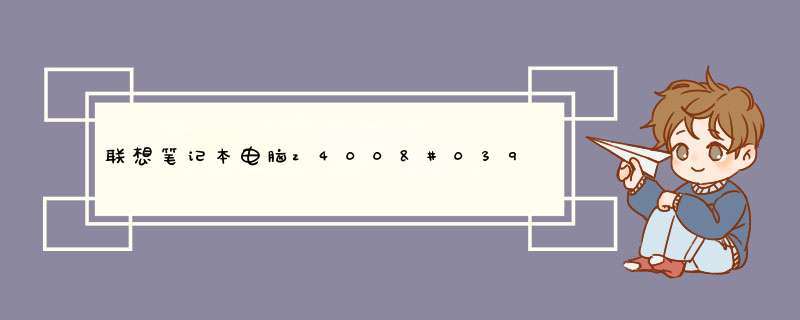
英特尔最新推出了第六代酷睿产品,采用全新一代的架构,性能提示、功能降低、续航更加长久、无论办公学习、畅玩游戏或者观看超高清音箱播放,均得心应手,您也可以试试。大家都知道,想要用u盘装系统,除了要把u盘制作成启动盘之外,还要进bios设置u盘启动,而联想电脑设置起来还是不太容易的,除了快捷启动菜单比较方便,若是要用传统方式进行设置,相对别的电脑来说更麻烦一些,但大家只要有点耐心和细心,一切都不是难事。下面快启动小编就教教大家联想电脑怎么进入bios设置u盘启动。
联想电脑怎么进入bios联想lenovo或ThinkPad:
一、启用快捷启动菜单模式步骤:
1,开机后在显示“LENOVO”自检画面的时候,反复按F12键(部分超极本机型可能是“Fn+F12”组合键)。

2,会显示出一个启动菜单,在显示的启动菜单中,将光标移动到图中红框选中的项,然后按Enter键确定,即可进入U盘。

3,有的电脑可能显示的快捷启动菜单不一样,如下图,里面显示的U盘不是U盘的名称,而为USB-HDD,这个同样为U盘。

二、用传统模式从BIOS中启动U盘的步骤:
1,开机显示“LENOVO”自检画面的时候,立即按Del键,即可进入到BIOS设置主界面里,由于自检这个画面显示时间很短,所以一开机便可以不停地按Del键,有的联想电脑可能是F2键进入BIOS。

2,进入BIOS主界面之后,默认显示的是Main这一项,先把光标移动到Security(安全)这一项来,然后用上下方向键,把光标移到“Security Boot”,其中文意思是“安全启动设置”,如果要用传统方法启动U盘,必须对此项进行设置,按Enter键进入。

3,进入到子页面后,选择其中的Secure Boot这一项,按Enter打开小窗口,选择Disabled(关闭)这一项,再按Enter确定。

4,然后再选择Startup(启动项)这一项,先在里面选择UEFI/Legacy Boot这一项,其中文之意是“新式UEFI与传统启动方法”,现在里面显示的是"UEFI Only(单一UEFI模式)",我们要选择兼容模式,也就是要兼容传统BIOS模式,所以按Enter进入,选择Both这项,按Enter确定。

5,这时会增加一个UEFI/Legacy Boot Priority项,我们选择这个项,进入,在打开的小窗口中选择Legacy First,其意思是要传统启动模式在列在首位。按Enter确定。

6,上面的设置完成以后,下面开始启动项的设置,仍在Startup下,选择Boot(启动)这一项,然后按Enter键进入。
提示:顺便在这里说一下,如果有的快捷启动菜单键F12启动不了,按了没有反应,那是因为这里的F12功能键没打开所致。如果这里是Disabled(关闭),那肯定F12快捷键就用不了,所以要把它设为Enabled(打开),这样才可以使用F12快捷启动菜单键。

7,进入启动选项界面后,选择USB HDD SanDisk Cruzer Edge这一项,即U盘启动项,先把光标移到这一项来,然后用+/-键,把这一项移动到最上面,让它排在第1位,这样,它就是第一启动项了,按Enter键确定。

8,由于电脑BIOS版本型号的不同,所以显示的项目也不一样,如下图,它显示的就不一样。
如果要从U盘启动,选择“USB-HDD”这一项即可,
如果要从光盘启动,选择“ATAPI CD0 HL-DT-ST DVDRAM GU70M”
如果要返回到硬盘启动,选择“ATA HDD0 HGST HT3541010A9E600”
同样是用+/-键把它们移动到最上面的第1位就可以了。按Enter确定。

9,这样传统BIOS设置就完成了,进入Restart(重启)这一项,在里面选择“Exit Saving Changes”(保存并退出)这一项,进行保存并退出。
另一个方法是直接按F10键,功能是一样的,都是保存并退出,重启电脑后,就可以进入U盘装系统了。

三、另外再补充一个U盘启动的方法:
1,开机启动按Del键,有的版本电脑可能是F2键进入BIOS,进入后,到最后一项Restart把OS Optimized Defaults( *** 作系统优化的缺省值)改成Disabled(关闭)。 再进入到Startup这一项,选择UEFI/Legacy Boot改为Legacy First后,再按F10保存。退出后,就可以进U盘启动盘了。

2,最后说一下在安装系统时常出现的一个问题,那就是硬盘模式问题,因为一些老的系统,包括很大一部分XP系统,它们系统中没有SATA驱动,所以在用一此老式的Ghost或PE安装系统时(老式PE中也没有带SATA驱动,新式的PE大多带了SATA驱动),会出现找不到硬盘的现象,一般问题就出在BIOS中的硬盘模式设置不正确所致。
要正确设置硬盘模式,先进入到Configuration(配置)这一项,把它的模式由AHCI改为Compatible(兼容模式),这样就可以在PE中显示硬盘。在装完系统后,再改回AHCI,为什么要改回,因为AHCI硬盘模式性能更好,速度更快。

联想电脑怎么进入bios设置u盘启动的方法就介绍给大家了,虽然看起来是有些复杂,但是大家只要耐心点,跟着教程一步一步来,就不会觉得那么难了
是双硬盘。双硬盘就是两个硬盘。
1、这款小新·潮5000(拯救者E520)搭载了i7-7500U处理器,并使用了4GB内存和1TB机械硬盘,以及AMD Radeon 530独立显卡,屏幕方面为156英寸1080P全高清显示器,从配置参数能够看到这款产品是面向主流用户的一款全能高性价比机型。
2、一般用的都是一个硬盘,C,D,E,F是这个硬盘分出来的几个不同的分区加了双硬盘后,可以根据自己的分区习惯给第二个硬盘起名字,比如你说的,G ,H。双硬盘是在一个机子上用两个硬盘,当然这两个硬盘有主从之分,而且装的时候要注意跳线。
3、c d都是单硬盘的一部分,C D E F 这几个分区加起来就是单硬盘的总容量。
VIA RAID TOOL :主板的芯片组是VIA的芯片组,且支持将硬盘创建为RAID,如果你只有一个硬盘,其实这个软件没有多大用处。删除也没有关系。VIA RAID TOOL ,用双硬盘的一个工具,你不用双硬盘就删了好了,不小心删了是可以恢复的,对系统没影响。
扁平的是数据线,一般主板都会带有几个串口接口,足够你用黑红黄相间的是电源线,电源口不够可以去电脑维修那买一条“一带二或三”的串口硬盘电源线
也可以买条“并口硬盘”转“串口硬盘”的电源转换线,主机电源一般都会带几个并口电源,插上转换一下就好有两种方法安装双硬盘版本的一键恢复70。一种是命令方式安装,一种是刻盘安装;命令方式安装的好处就是无损安装(为了安全起见,最好还是备份下重要资料),不破坏原来系统其他盘数据。刻盘安装的好处就是非常简单,就像安装系统一样安装,不过会删除其他所有硬盘数据,所以要备份所有硬盘数据。刻盘安装很简单,所以在这我就不讲了。
接下来重点我就讲讲命令方式安装一键恢复双硬盘70版本:用软碟通提取出一键恢复iso
文件中的相应路径下的所有文件保存备用,双硬盘版本请分别提取
OKR70_20100511_145200iso\OKR70\TPE和
OKR70_20100511_145200iso\OKR70\TPE\Factory_Process\SSDHDD\ASD 这两个文件夹下的文件备用。接下来右击计算机,打开管理,选择磁盘管理,在最后一个我们事先分出来的15G左右的
主分区那里右击选择删除卷,这时会看到这一分区会变成
未分配空间,然后我们把提取出来的asd文件夹中的文件复制到某个目录,比如我复制到d盘的asd目录下,下面的 *** 作也是以这个目录为例进行:
d: 回车
cd asd 回车
hdtool /clr /hdd1 (hdd后面的是数字1)回车
hdtool /0201 30m /0606 30m /hdd1回车
hsetup /main dmrom /hdd1回车
hsetup /0606 jet2vmrom /hdd1回车
hcksumexe /ct /0606 /hdd1回车
hcksumexe /ct /main /hdd1回车
同样为了检查一下是不是成功了,我们输入以下命令: hdtool /view
/hdd1如果出现上面所示的界面,说明安装成功,成功之后暂时不要关闭命令提示符。
下一步回到我们的磁盘管理,把显示为未分配的那个分区右击之后选择新建简单卷,新建过程中就可以设置该卷的盘符,设置为o,盘的名称为大写的LENOVO_PART,完成后格式化。接下来我们就可以把我们提取的另外一个文件夹中的文件复制进去了,复制
OKR70_20100511_145200iso\OKR70\TPE下的所有文件到该分区。接着上一步,把你之前提取出来的一键恢复的文件全部复制到这个LENOVO_PART当中之后,以下提供两种方法隐藏一键恢复分区,万一第一种方法失效,可以尝试第二种方法:
第一种:输入命令hdtool /hid /hdd1 就可以隐藏最后一个分区了。
第二种:
diskpart回车
list disk回车
select disk 1回车
list partition回车
select partition #(#号也就是你的o盘此时的编号)回车
set id=12 override回车(如果把12改成7,那就显示隐藏分区了,假如说做了一个纯净版系统和一个联想原机自带的系统,就可以通过这个方法,你就可以随意更换隐藏分区里面的系统了)
到这里可以说一键恢复工程师版安装准备完成了,接下来一步就是封装你的系统了。如果以后想替换工厂备份,也就是隐藏分区中的系统备份文件,请进行如下 *** 作,关机,按下novo键,进入一键恢复系统,任意点击一个图标,接着按下ctrl shift O(字母),这时会出现一个命令提示符,先确定隐藏分区的盘符,比如我的系统此时有一个100M隐藏分区,c,d
,e盘,还有一个光驱位f,那么此时的隐藏分区就是h,如果没有100M分区,那么即为g,那么输入如下指令:
g: 回车
cd onekey\osimage 回车
osimageexe /fb 回车
那么此时就会进行二次工厂备份,把你当前的系统备份到隐藏分区。
如果要使用已经备份好的系统备份替换,只需要打开隐藏分区,删除OKRBackup文件夹后把新的OKRBackup文件夹复制进去后重新隐藏该分区即可。
到此所有教程结束,教程只是针对windows7的一键恢复双硬盘版本的安装和备份。
欢迎分享,转载请注明来源:内存溢出

 微信扫一扫
微信扫一扫
 支付宝扫一扫
支付宝扫一扫
评论列表(0条)